win7如何关闭睡眠休眠 win7删除睡眠休眠的方法有哪些
时间:2017-07-04 来源:互联网 浏览量:193
今天给大家带来win7如何关闭睡眠休眠,win7删除睡眠休眠的方法有哪些,让您轻松解决问题。
win7怎样关闭睡眠休眠,win7如何删除睡眠休眠文件。系统上的睡眠功能有时候能很好的给我们一些重要用处,但同样的,应该也有不少人不喜欢这个功能,那个我们应该怎样去除它呢,下面我来说下win7怎样关闭睡眠休眠,win7如何删除睡眠休眠。具体方法如下:
1首先打开电脑桌面。
 2
2在打开来的电脑桌面中,在任意空白处右键一下,并在弹出来的下拉列表中找到“个性化”选项,点击打开它。
 3
3在打开来的个性化设置窗口中,我们找到“屏幕保护程序”这个选项,并点击打开。
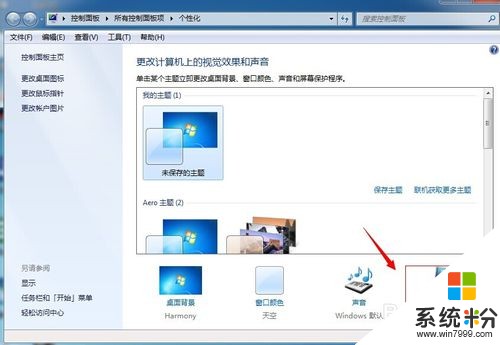 4
4点击打开“屏幕保护程序”后,进入到屏幕保护程序设置窗口,这时我们点击打开“更改电源设置”选项。
 5
5打开更改电源设置后,进入到一个新窗口,接着我们找到并点击打开“更改计算机睡眠时间”这个选项。
 6
6最后,在新出来窗口中我们找到“使计算机进入睡眠状态”,并把选择框里的选择为“从不”即可,最后保存修改退出,那么就不会有睡眠状态这个功能了。
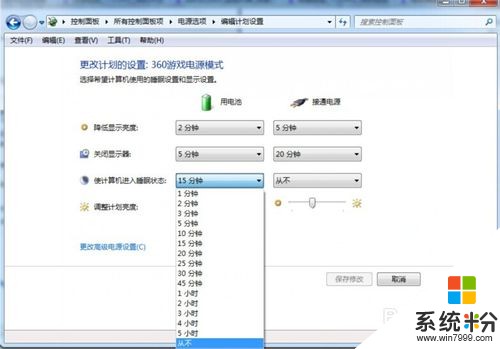
以上就是win7如何关闭睡眠休眠,win7删除睡眠休眠的方法有哪些教程,希望本文中能帮您解决问题。
我要分享:
Win7系统教程推荐
- 1 win7原版密钥 win7正版永久激活密钥激活步骤
- 2 win7屏幕密码 Win7设置开机锁屏密码的方法
- 3 win7 文件共享设置 Win7如何局域网共享文件
- 4鼠标左键变右键右键无法使用window7怎么办 鼠标左键变右键解决方法
- 5win7电脑前置耳机没声音怎么设置 win7前面板耳机没声音处理方法
- 6win7如何建立共享文件 Win7如何共享文件到其他设备
- 7win7屏幕录制快捷键 Win7自带的屏幕录制功能怎么使用
- 8w7系统搜索不到蓝牙设备 电脑蓝牙搜索不到其他设备
- 9电脑桌面上没有我的电脑图标怎么办 win7桌面图标不见了怎么恢复
- 10win7怎么调出wifi连接 Win7连接WiFi失败怎么办
Win7系统热门教程
- 1 Win7隐藏计算机属性的操作方法!
- 2 怎样关闭Win7任务管理器同样的运行程序 关闭Win7任务管理器同样的运行程序的方法
- 3 win7屏幕录制快捷键 Win7自带的屏幕录制功能怎么使用
- 4win7怎么设置视力保护色|win7设置视力保护色的方法
- 5Windows7 IE10无法正常卸载解决方法,Win7强制卸载IE10浏览器方法
- 6安装Win7纯净版系统网卡驱动电脑没声怎么解决 安装Win7纯净版系统网卡驱动电脑没声怎么处理
- 7Win7系统声卡驱动重装失败 声卡不能安装如何解决 Win7系统声卡驱动重装失败 声卡不能安装怎么解决
- 8高手教你如何删除桌面ie图标Win7
- 9Win7系统下桌面文件删不掉的有哪些解决方法 Win7系统下桌面文件删不掉怎么解决
- 10win7开机总死机怎么回事?解决win7开机死机的方法
最新Win7教程
- 1 win7系统电脑开机黑屏 Windows7开机黑屏怎么办
- 2 win7系统无线网卡搜索不到无线网络 Win7电脑无线信号消失怎么办
- 3 win7原版密钥 win7正版永久激活密钥激活步骤
- 4win7屏幕密码 Win7设置开机锁屏密码的方法
- 5win7怎么硬盘分区 win7系统下如何对硬盘进行分区划分
- 6win7 文件共享设置 Win7如何局域网共享文件
- 7鼠标左键变右键右键无法使用window7怎么办 鼠标左键变右键解决方法
- 8windows7加密绿色 Windows7如何取消加密文件的绿色图标显示
- 9windows7操作特点 Windows 7的特点有哪些
- 10win7桌面东西都没有了 桌面文件丢失了怎么办
